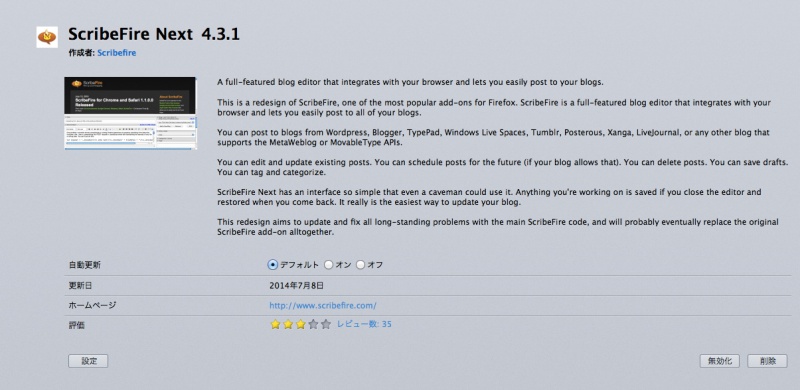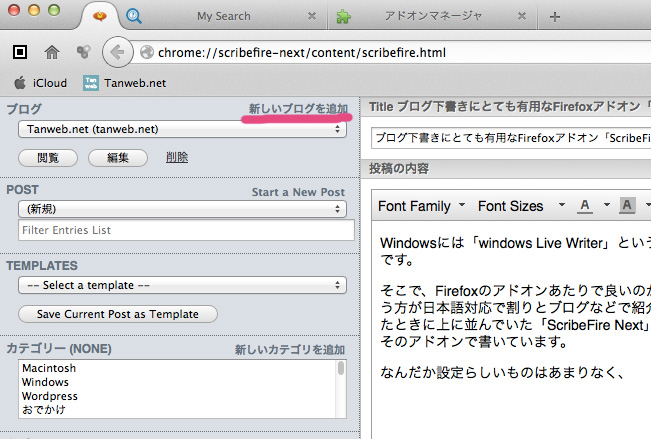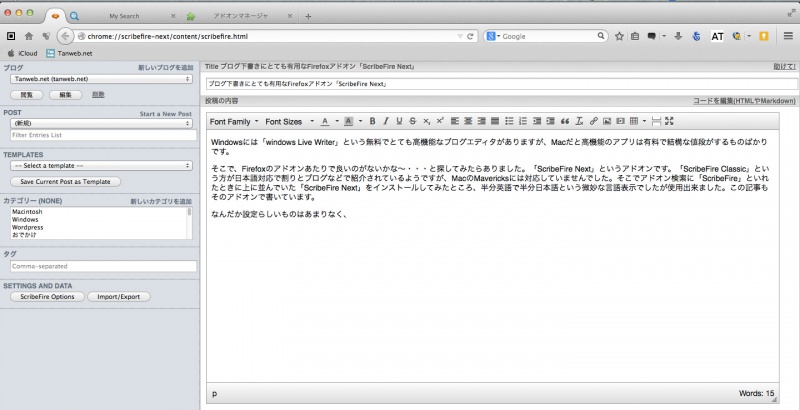Windowsには「windows Live Writer」という無料でとても高機能なブログエディタがありますが、Macだと高機能のアプリは有料で結構な値段がするものばかりです。うちのMacbook Airちゃんに最適なブログエディタはないかな・・・・
しばしの思案の末、Firefoxのアドオンで良いのをみつけました。「ScribeFire Next」というアドオンです。「ScribeFire Classic」という方が日本語対応で割りとブログなどで紹介されているようですが、MacのMavericksには対応していませんでした。そこでアドオン検索に「ScribeFire」といれたときに上に並んでいた「ScribeFire Next」をインストールしてみたところ、半分英語で半分日本語という微妙な言語表示でしたが使用出来ました。この記事もそのアドオンで書いています。
ScribeFire Next を使ってみた
なんだか設定らしいものはあまりなく、左カラムの「新しいブログを追加」を選択して、「ブログのURLを記入→次へ→ユーザーID&パスワード」を入力するとあっというまに認識され、下書きでも公開でもいつでもOKよ!という状態になりました。
すこし細かいサンプル画像ですが、このような感じで書くことができます。
不便な点
- なぜ「Font Family」なんてどうでもよいものがあって、「見出し」がないのだろうか?見過ごしているだでしょうか??
- メディアの挿入がない。ツールバーに付いている画像挿入はちょっと・・・
- オフラインはだめそう。
この辺でしょうか?しかし、僕の場合下書きとしてテキストだけ書いたあとにWordpress本体にそれを送り、そこで仕上げをやるのでまったく問題ないです。
まとめ
イチからwordpressのダッシュボードにて記事を書くよりは見やすくて数段書きやすいです。そこまで多くの機能をもとめていない場合にはうってつけのアドオンだと思います。他にも以前書いた記事を修正したりとかもできますし、下書き保存していた記事を呼び出して再編集も可能です。
気になった方はぜひFirefoxのアドオン検索に「ScribeFire」といれて「ScribeFire Next」を導入してみてください。
僕はWindowsの場合は冒頭でも記述したとおり「windows Live Writer」を使用しています。Macbook Airではこいつが鉄板になりそうだな。
今後も地味にブログしていきます。どうかよろしくお願いします♪ノシ